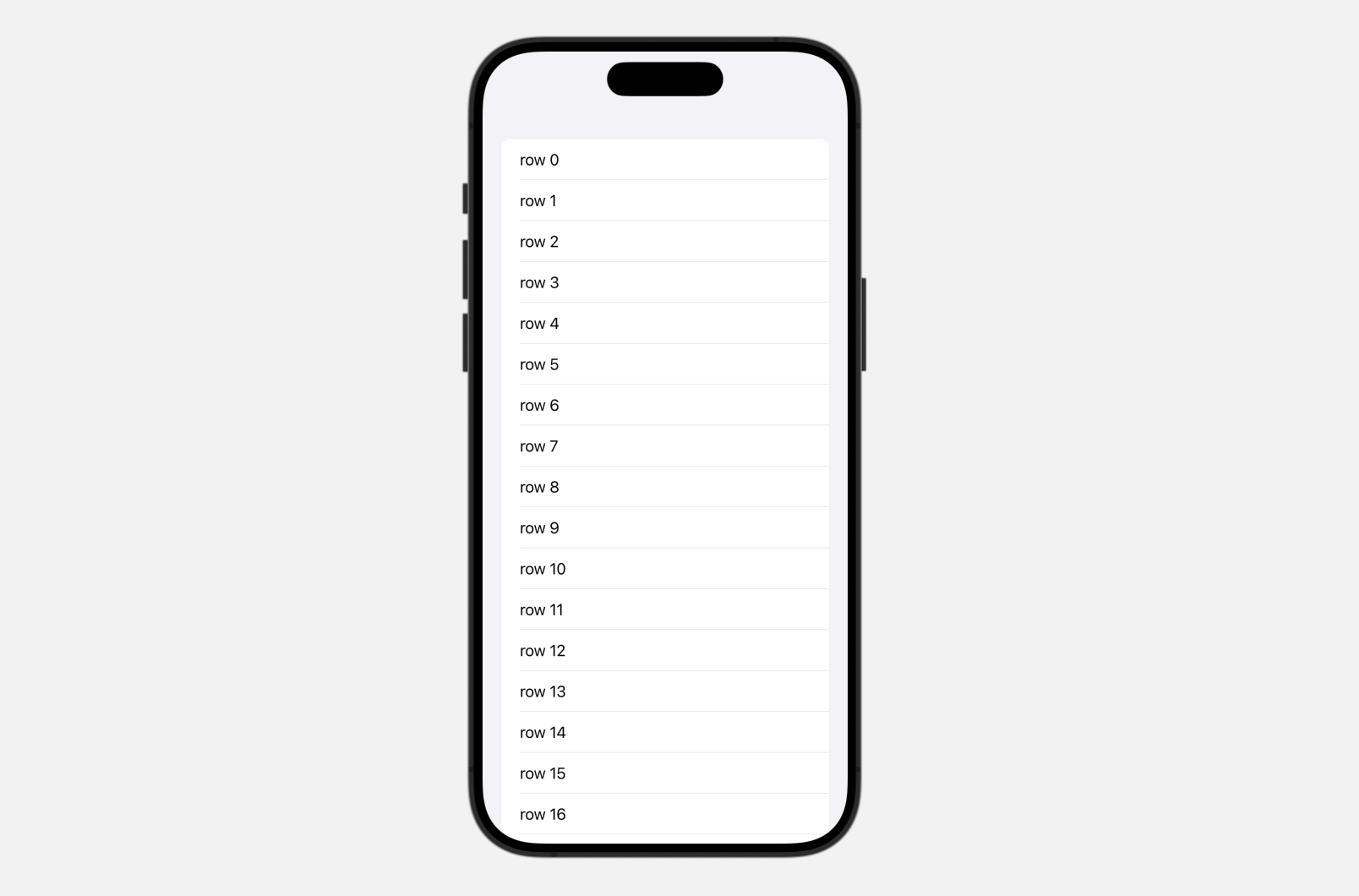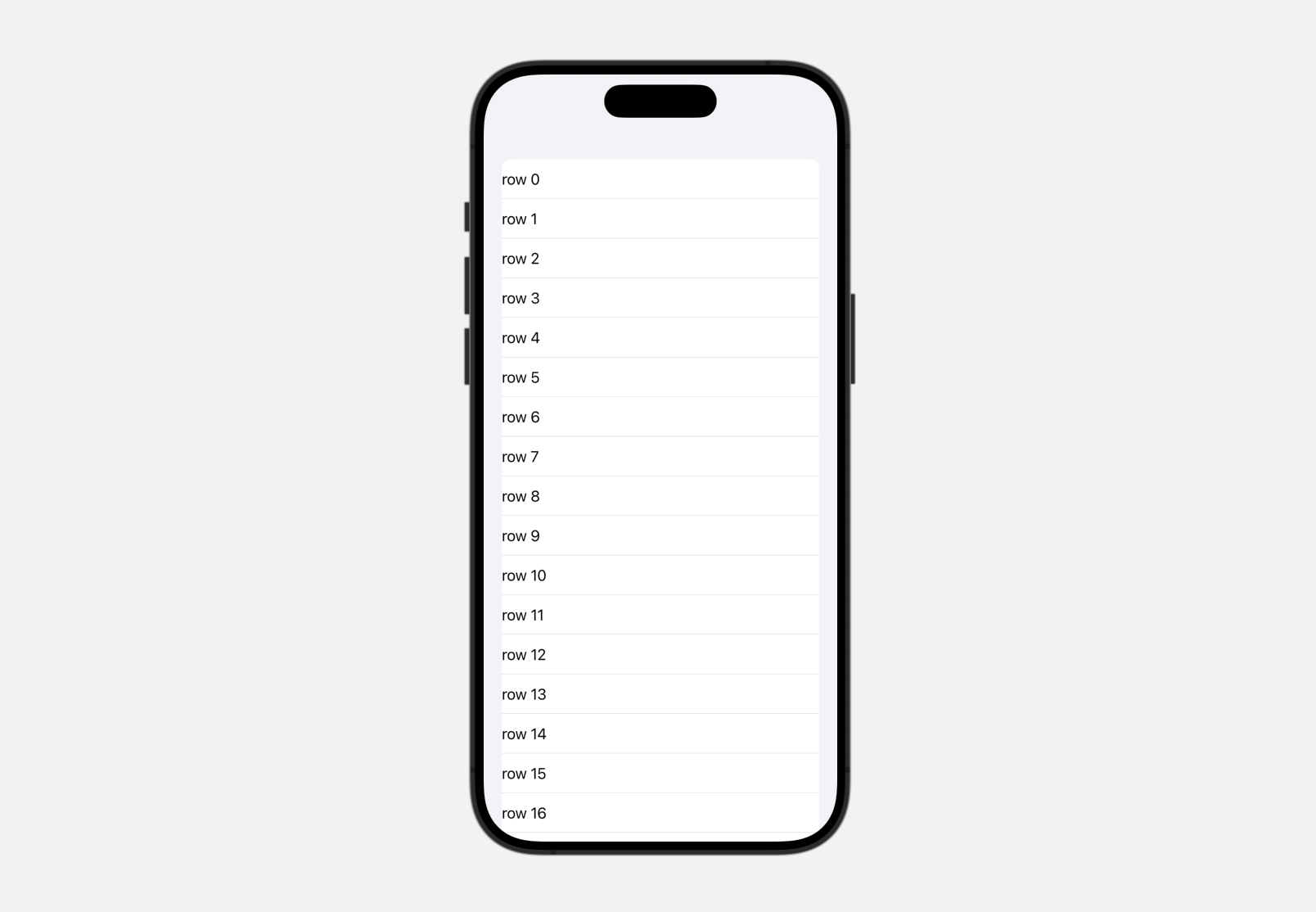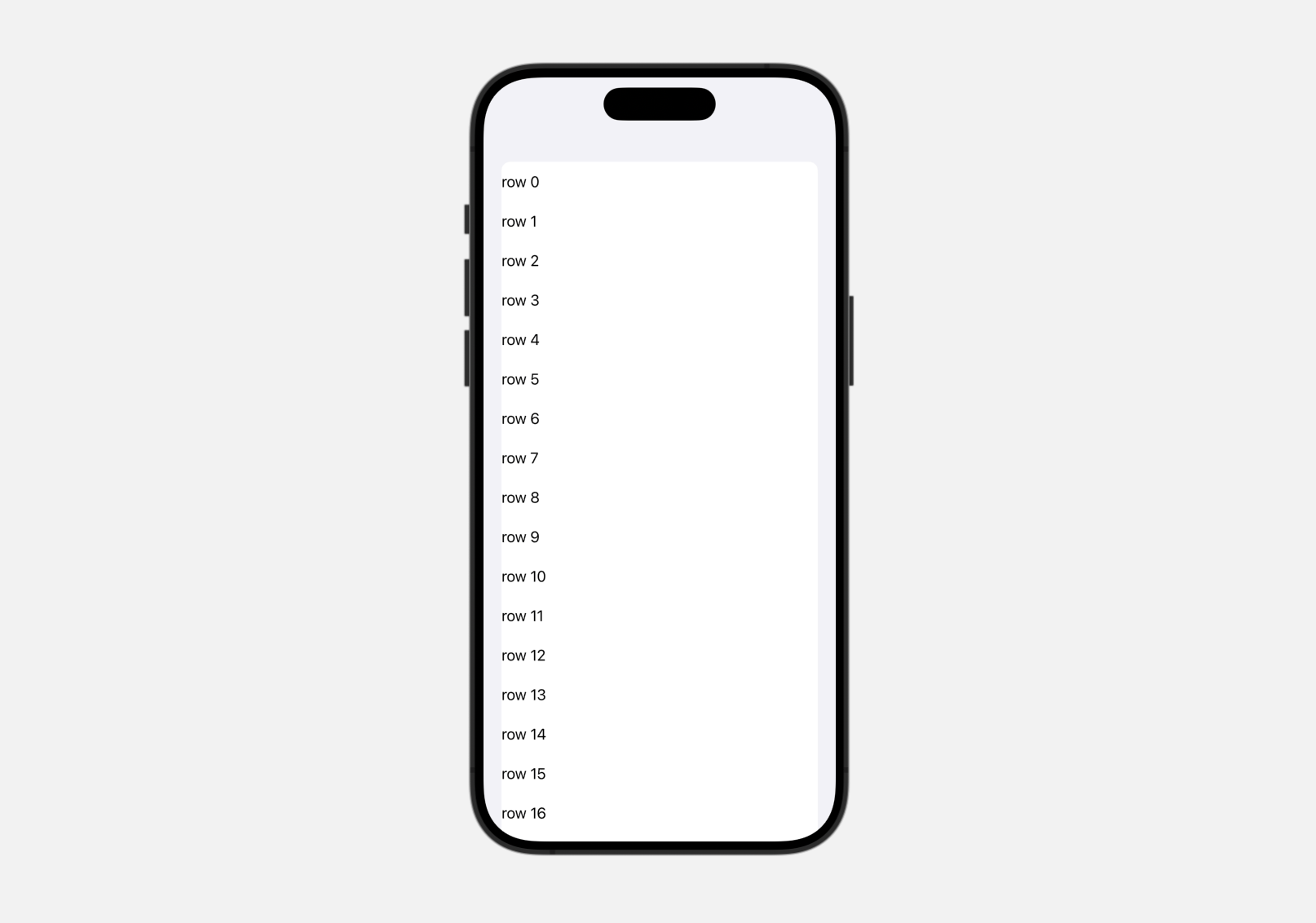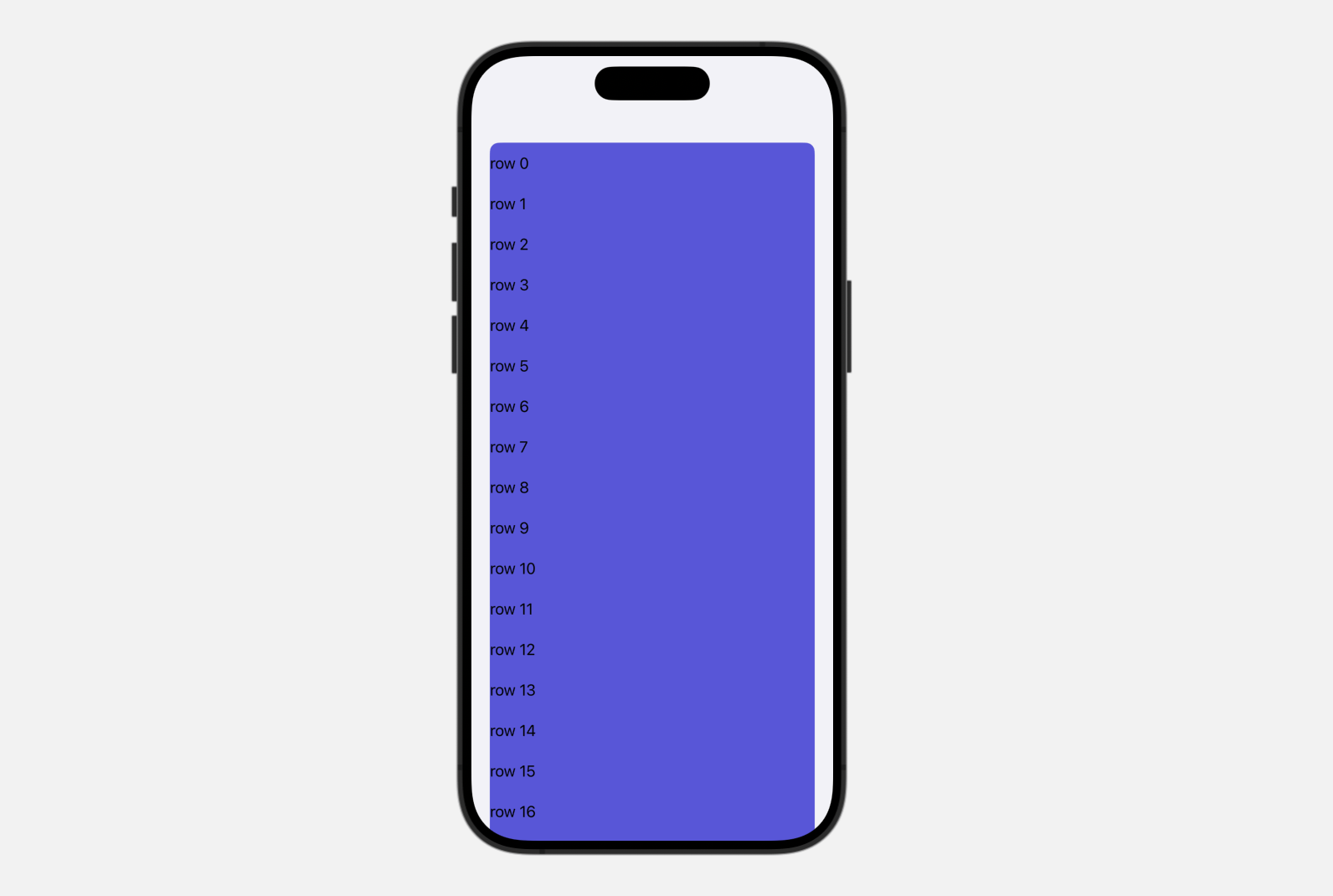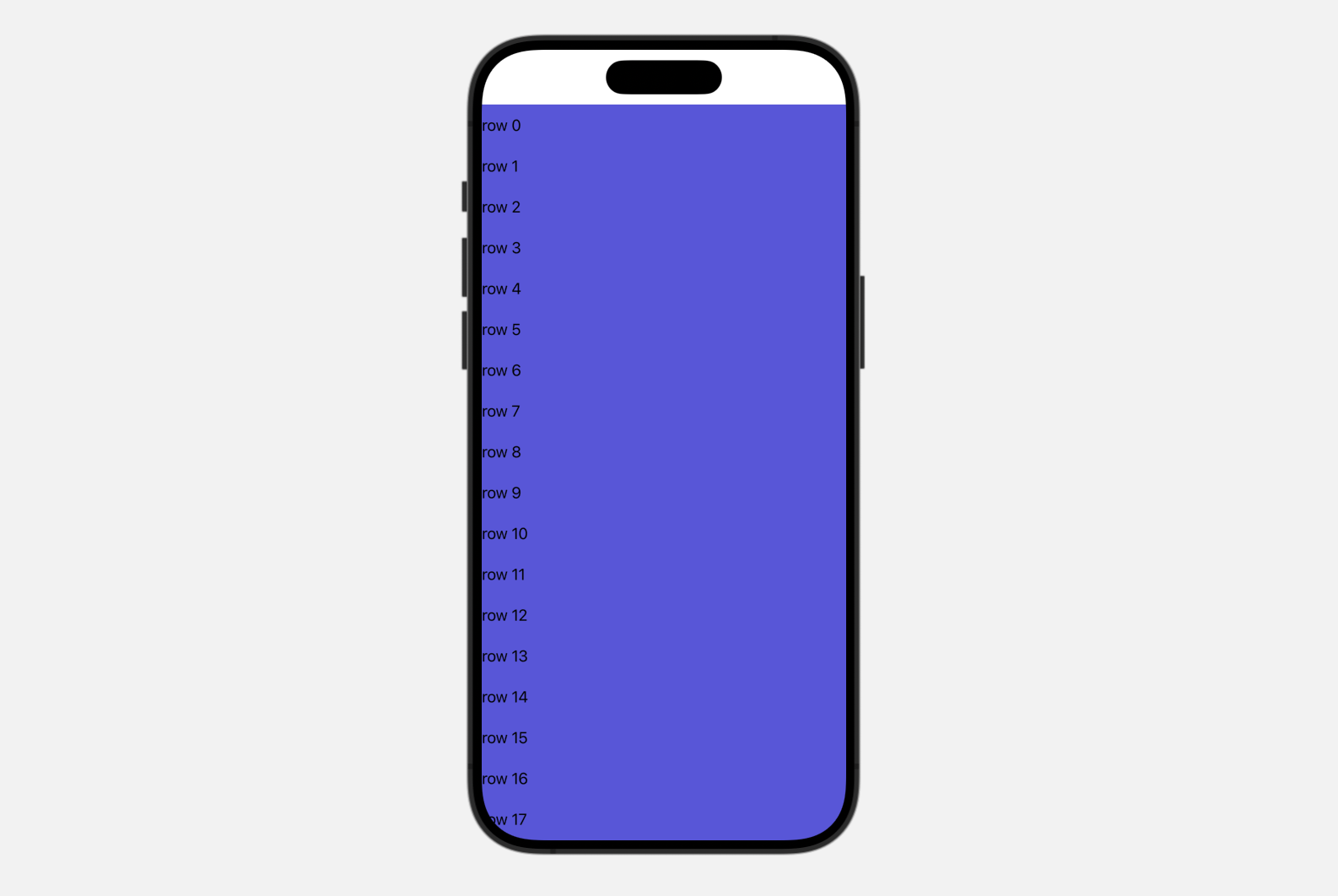- SwiftUI의 뷰에는 디폴트 스타일이 적용돼있는 경우가 많다.
List에도 디폴트 스타일이 적용돼있는데, 커스텀 List를 만들땐 이 디폴트 스타일 제거가 필요하다.- List 디폴트 스타일 제거하는 방법을 알아본다.
디폴트 스타일이 적용된 List
- 50개의 row를 보여주는 List를 만든다.
- 아무런 스타일이 추가되지 않은 디폴트 상태의 List이다.
- 디폴트로 적용된 스타일은 아래와 같다.
- List row 내부 padding.
- List row와 row 사이 separator.
- List row의 background color. (light mode일때 디폴트로 흰색)
- List 주변 영역.
import SwiftUI
struct ContentView: View {
@State var items = [String]()
var body: some View {
List(items, id: \.self) { item in
Text(item)
}
.onAppear {
for number in 0..<50 {
items.append("row \(number)")
}
}
}
}
List 디폴트 스타일 제거하기
1. List row 내부 padding 제거하기
- List의
listRowInsets(_:)를 사용해서 row 내부 padding을 모두 0으로 만든다.
- List에 붙는 modifier이 아니고 List의 row에 붙는 modifier이다.
import SwiftUI
struct ContentView: View {
@State var items = [String]()
var body: some View {
List(items, id: \.self) { item in
Text(item)
.listRowInsets(EdgeInsets(top: 0, leading: 0, bottom: 0, trailing: 0)) }
.onAppear {
for number in 0..<50 {
items.append("row \(number)")
}
}
}
}
2. row와 row 사이 separator 제거하기
import SwiftUI
struct ContentView: View {
@State var items = [String]()
var body: some View {
List(items, id: \.self) { item in
Text(item)
.listRowInsets(EdgeInsets(top: 0, leading: 0, bottom: 0, trailing: 0))
.listRowSeparator(.hidden) }
.onAppear {
for number in 0..<50 {
items.append("row \(number)")
}
}
}
}
3. List row의 background color 제거하기
- List의
listRowBackground(_:)를 사용해서 row의 background를 조정한다.
- 파라미터로 넘기는 값은 꼭
Color뿐만 아니라 모든 View가 가능하다.
- 아래 코드에서는 가장 간단하게 남색(indigo)을 지정해봤다.
import SwiftUI
struct ContentView: View {
@State var items = [String]()
var body: some View {
List(items, id: \.self) { item in
Text(item)
.listRowInsets(EdgeInsets(top: 0, leading: 0, bottom: 0, trailing: 0))
.listRowSeparator(.hidden)
.listRowBackground(Color.indigo) }
.onAppear {
for number in 0..<50 {
items.append("row \(number)")
}
}
}
}
4. List 주변 영역 제거하기
- 현재 남색의 List 주변에 그레이빛 영역이 있다. 이 영역을 제거하고 화면을 List로 꽉 채울 수 있다.
- List의
listStyle(_:)를 사용해서 리스트의 스타일을 조정한다.
listStyle(_:)는 row가 아닌 List에 붙는 modifier이다.- 파라미터로 넣을 수 있는 값은 여러가지가 있는데,
.plain style이 주변에 영역을 따로 안 주는 스타일이다.
import SwiftUI
struct ContentView: View {
@State var items = [String]()
var body: some View {
List(items, id: \.self) { item in
Text(item)
.listRowInsets(EdgeInsets(top: 0, leading: 0, bottom: 0, trailing: 0))
.listRowSeparator(.hidden)
.listRowBackground(Color.indigo)
}
.listStyle(.plain) .onAppear {
for number in 0..<50 {
items.append("row \(number)")
}
}
}
}
List row의 디폴트 스타일 제거하는 view modifier
- List row의 디폴트 스타일 제거하는 작업을 자주한다면 아예 view modifier로 묶어서 편리하게 사용할 수 있다.
struct ResetRowStyle: ViewModifier {
func body(content: Content) -> some View {
content
.listRowInsets(EdgeInsets(top: 0, leading: 0, bottom: 0, trailing: 0))
.listRowSeparator(.hidden)
.listRowBackground(Color.indigo)
}
}
extension View {
func resetRowStyle() -> some View {
modifier(ResetRowStyle())
}
}
- 사용은 아래와 같이 List의 row에 적용해주면 된다.
struct ContentView: View {
@State var items = [String]()
var body: some View {
List(items, id: \.self) { item in
Text(item)
.resetRowStyle()
}
.listStyle(.plain)
.onAppear {
for number in 0..<50 {
items.append("row \(number)")
}
}
}
}